HP StormRunner Loadを使用して既製のJMeterテストを実行する別のソリューションを提供します。 StormRunnerを使用すると、独自のラボを作成するための時間、お金、または労力を無駄にすることなく、数万(または数百)の仮想ユーザーの負荷を達成できます。 StormRunnerはSaaSモデルで動作する100%クラウドベースの製品です。そのため、リモートマシンの作成、テストソフトウェアの導入、データの収集は、ユーザーの介入なしに自動的に行われます。
したがって、JMeter、つまりjmx拡張子を持つファイルとStormRunner Loadのアカウントを使用して作成されたテストがあります。
手順は次のとおりです。
1. jmxファイルをzipアーカイブにアーカイブします。
2. StormRunnerで新しい負荷テストを作成します-「負荷テスト」タブに移動して、「作成」ボタンをクリックします。
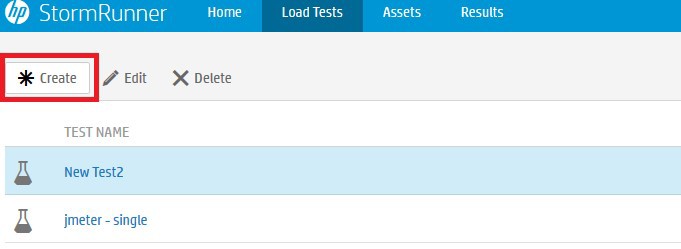
3.テストパラメーターを設定します。
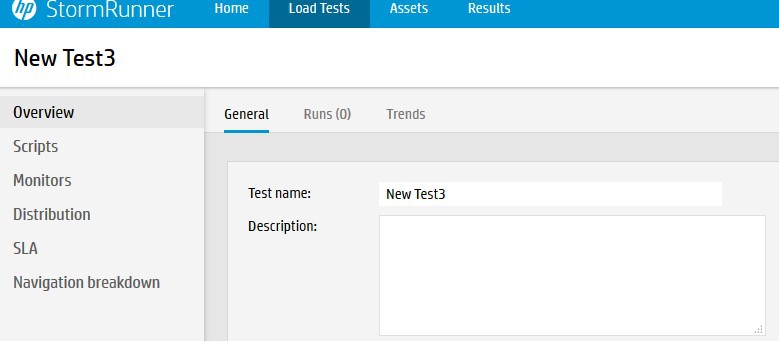
4. [スクリプト]タブに移動し、[アップロード]ボタンをクリックします。

5.標準ダイアログを使用してファイルを選択し、zipアーカイブを見つけて選択します。 このプロセスを繰り返して、複数のスクリプトを1つのロードテストにロードできます。
6.仮想ユーザーの数と、テストのさまざまなフェーズの長さを決定します。 [プレビュー]列には、テスト中にユーザー数がどのように変化するかを示す図が表示されます。
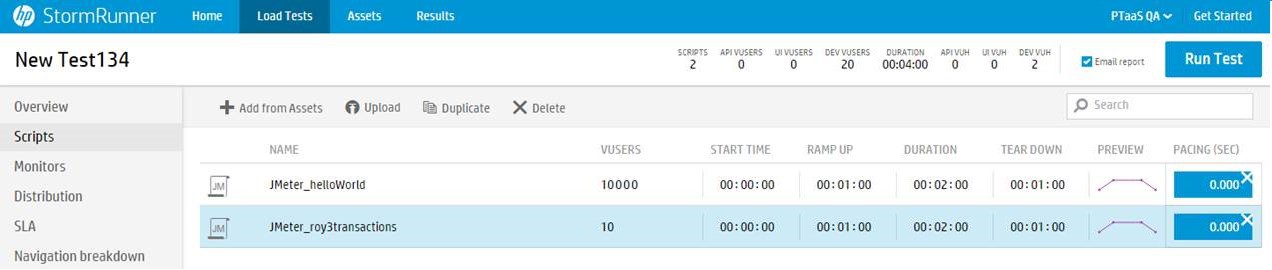
7. [配布]タブに移動して、テストを実行するリモートマシンの地理的な広がりを選択します。 StormRunnerを使用すると、Amazon EC2およびMicrosoft Azureのクラウドサービスの機能を使用できます。これにより、ユーザーはさまざまな国にあるマシンを選択できるため、テストを実際の条件により近づけることができます。
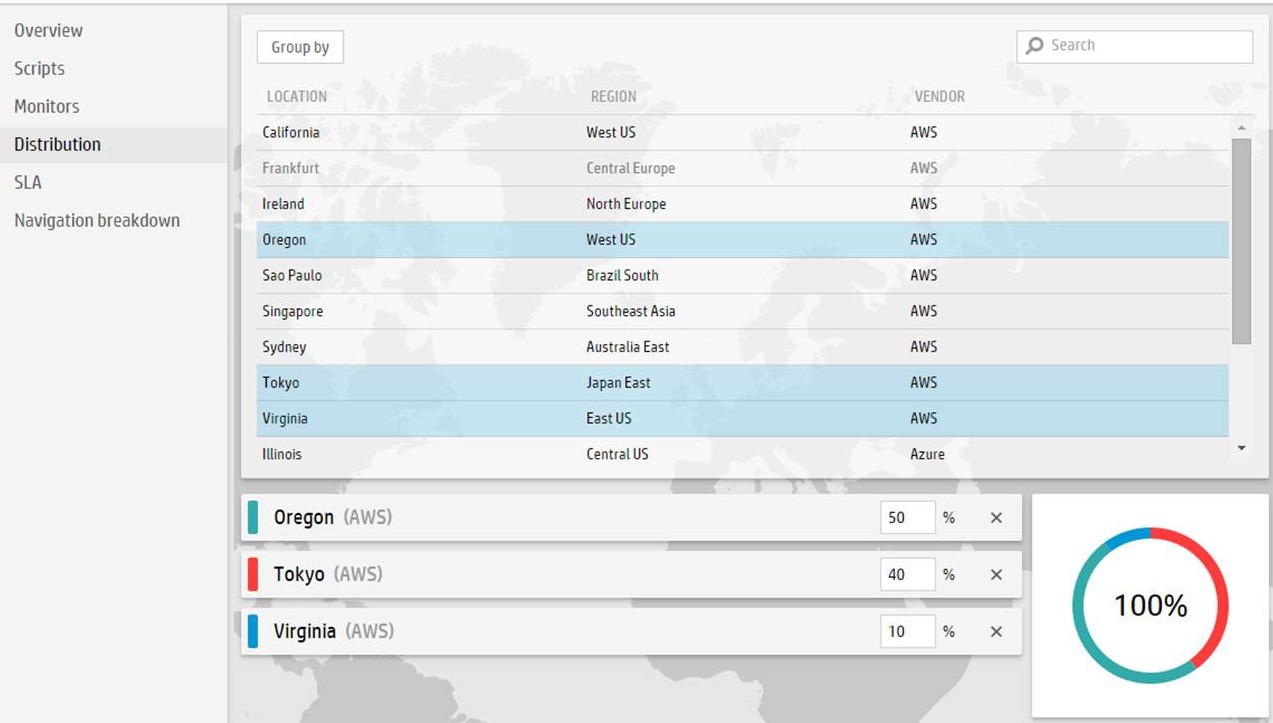
8.「SLA」タブ(サービスレベル契約、つまりサービスレベル契約)を使用すると、応答時間(TRT-トランザクション応答時間)の範囲を設定し、応答の90%未満が制限時間内に収まった場合にテストを停止するかどうかを決定できます:
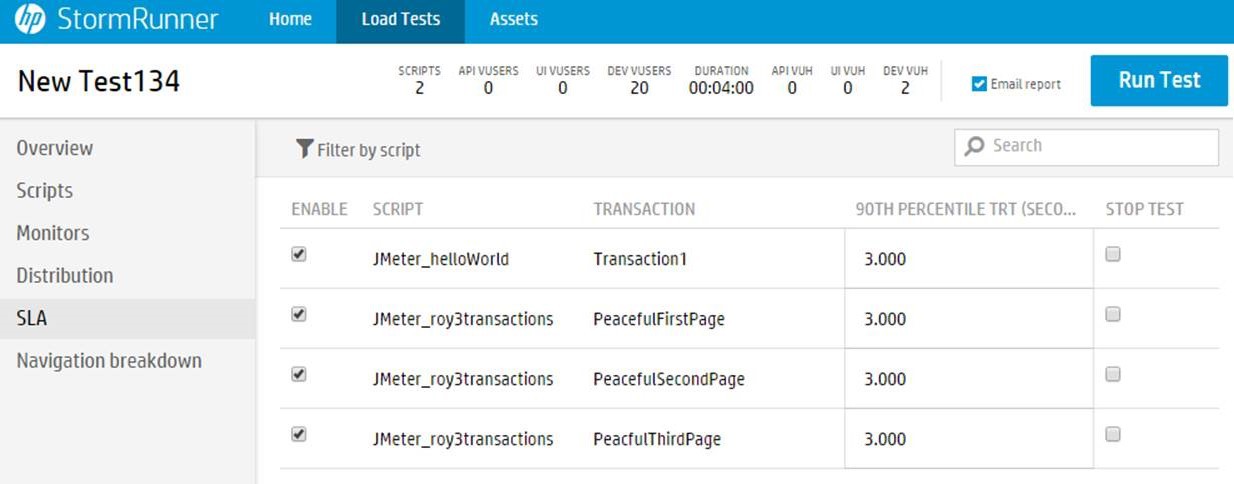
説明したすべての手順(jmxファイルのアーカイブを除く)は、JMeterテストとHP LoadRunner-VuGenまたはHP TruClientモジュールを使用して作成されたスクリプトの両方で同一であることに注意してください(両方ともStormRunnerクライアントに無料で提供されます)。
9.これで、テストを実行する準備が整いました。 [テストの実行]ボタンをクリックすると、StormRunnerはテストを完全自動モードで実行し、リアルタイムデータを表示します。 1〜2分以内に、テストの実行準備プロセスが表示されます。
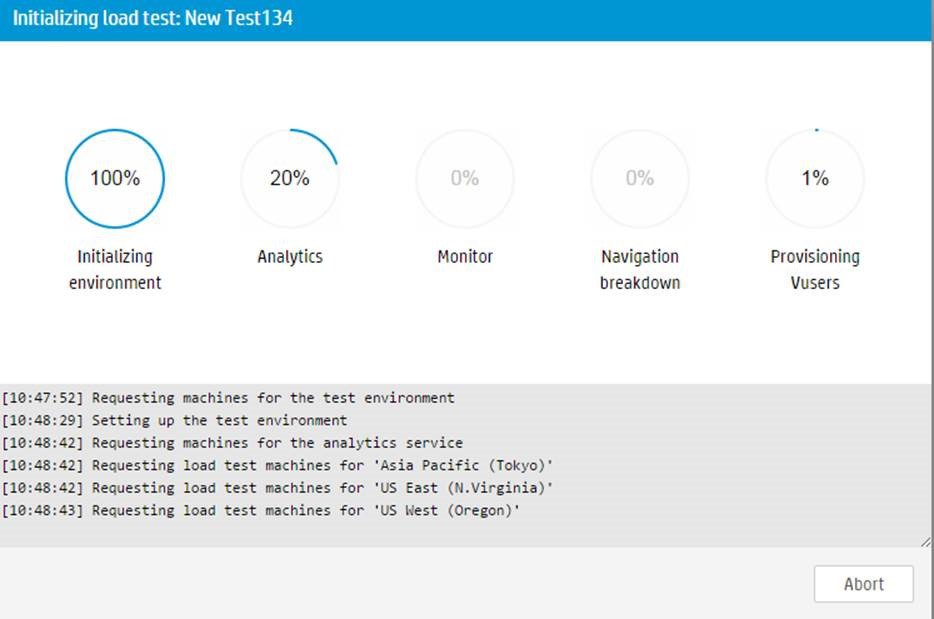
10.テストに必要なリソースの初期化が正常に完了すると、テストプロセス自体が開始されます。 StormRunnerは、テストの現在のステータスをグラフと表の形式で表示します。

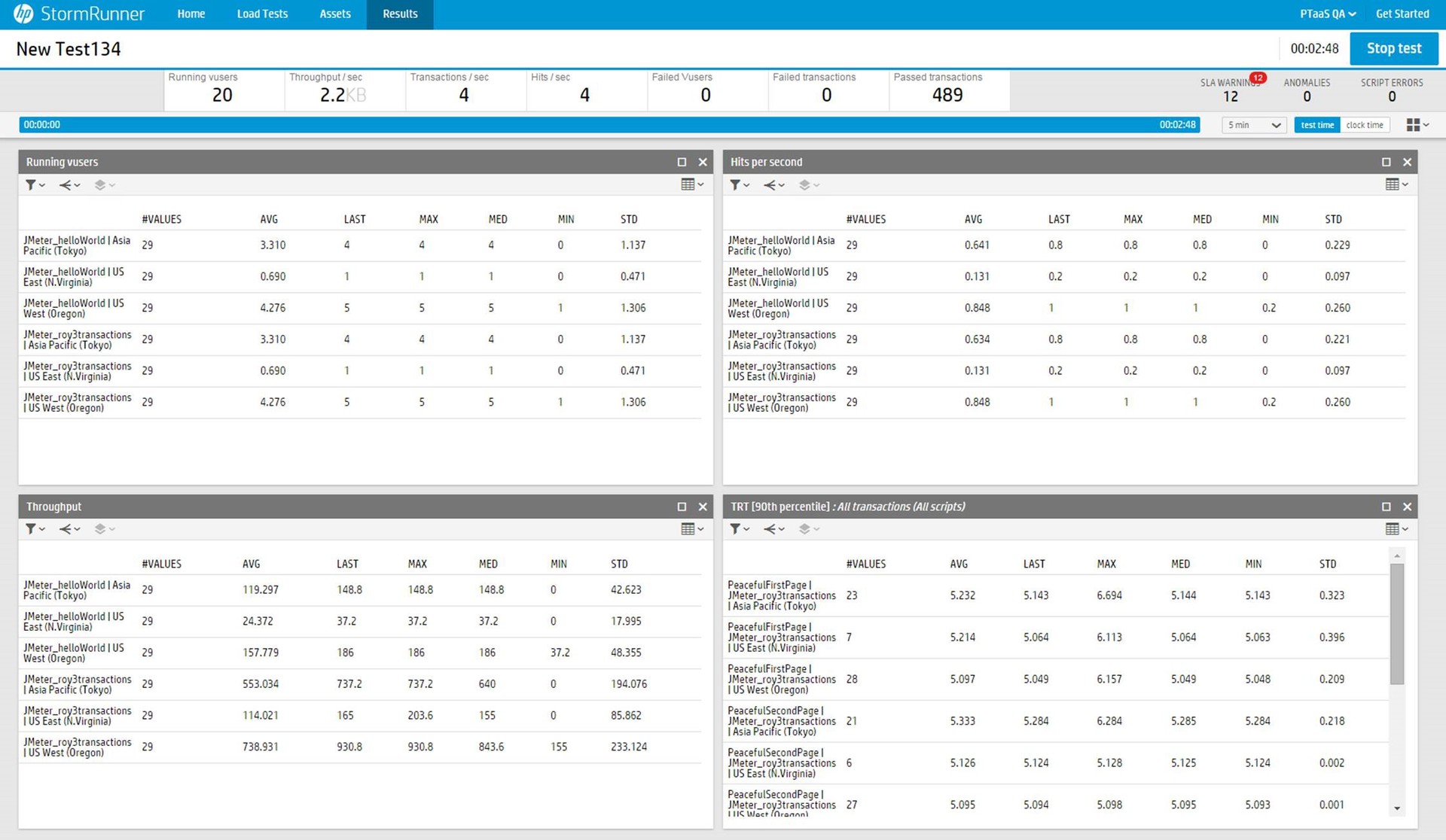
11. StormRunnerの興味深い特性:しばらくすると、プログラムは、1秒あたりの応答数やスループットなど、さまざまなテストパラメーターの有効な値の範囲を決定します。 これらの領域はグラフ上の一種の雲で示され、値がその「雲」の境界を超えた場合、StormRunnerは異常を修正し、ユーザーに通知します。 この写真では、許容値の雲を見ることができます。
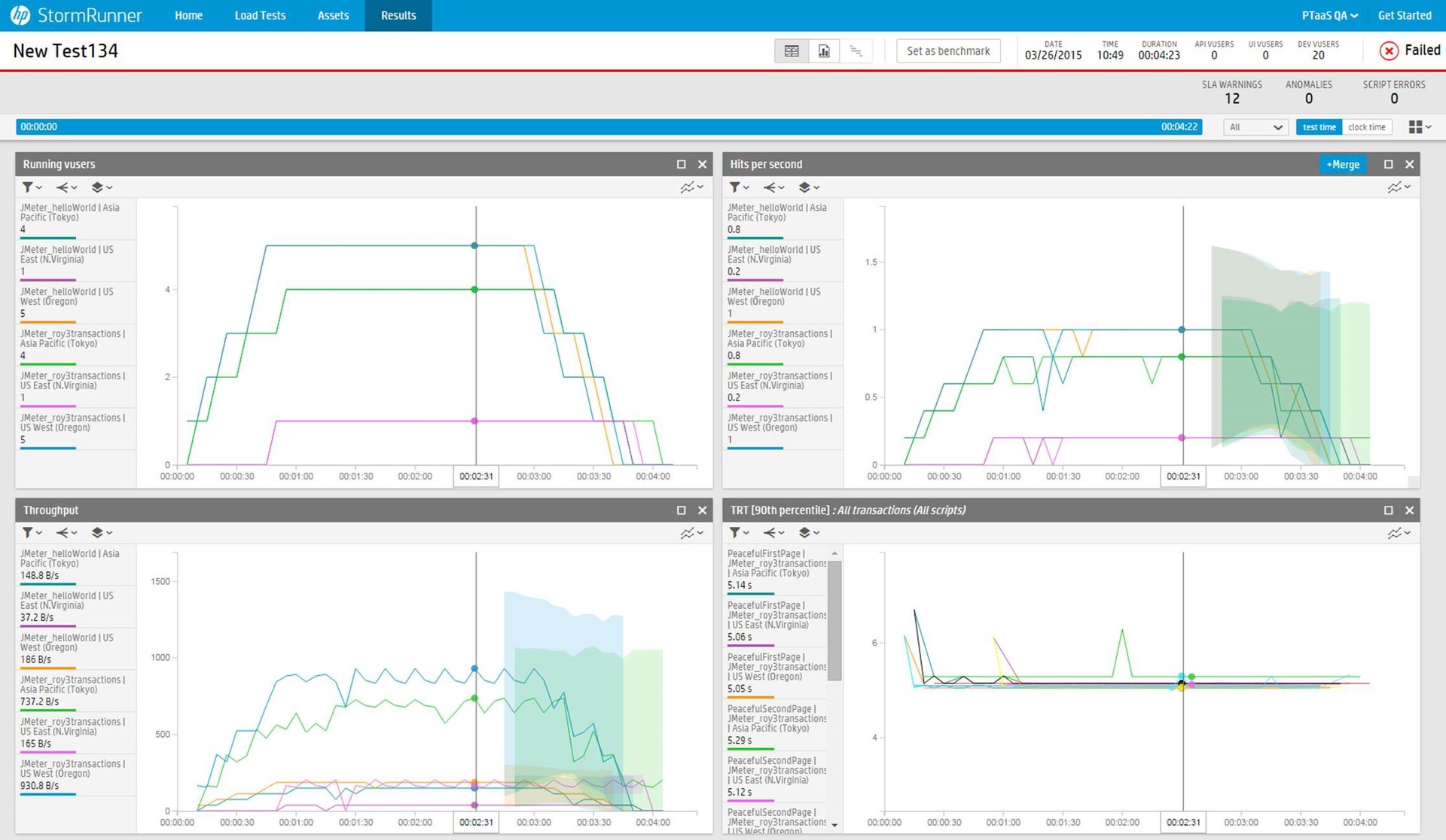
12.テストの最後に、StormRunnerは、テストがどの程度成功したかを示す基本的な統計を表示します。

完全な統計は、HP LoadRunnerモジュールの1つである分析を使用して確認できます。 VuGenおよびTruClientと同様に、StormRunnerのお客様は無料でAnalysisを使用できます。